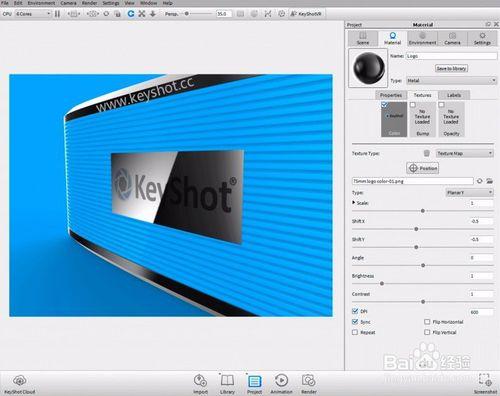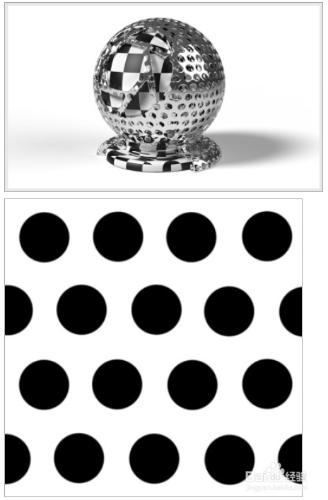大多數產品上都有企業logo,將logo作為一種材質(如鍍鉻貼紙)很常見,但不是在3D裡建模logo,建模logo會產生額外的工作,還會降低建模的效率,KeyShot提供了一種簡單的方法,可以更快地實現相同的效果。
工具/原料
KeyShot軟體
電腦一臺
方法/步驟
應用logo
首先,將logo作為彩色紋理應用到平板印刷的表面上,確保比例正確,取消勾選‘重複’,在這種情況下將投射型別改為‘平面Y’,將logo作為一種顏色賦予到鍍鉻表面上。
新增logo作為凹凸貼圖
接下來,新增相同的logo作為凹凸貼圖,讓logo看起來有點凸起,調整凹凸的高度實現更喜歡的外觀(在這個案例中,可以將凹凸高度調整為0.1)。
新增logo作為不透明貼圖
最後,新增logo作為不透明貼圖。由於這是一張有透明度的PNG圖片,可以將不透明模式更改為Alpha,因為不透明紋理通常使用黑白值(白色=可見,黑色=不可見)。
這樣,我們的logo就有顏色、紋理和僅使用影象的形狀剪貼畫了,在KeyShot中使用紋理是一種減少建模時間和提高工作效率的好方法。
注意事項
如果您覺得本經驗有幫助,請點選正下方的或右上角的“大拇指”或“分享”或“關注TA”給我支援和鼓勵。為了方便下次尋找,您可以點選“收藏”收藏本經驗。